Hur fixar jag fel 504 när du laddar ner appar på Android?
27 april 2022 • Arkiverat till: Fixa problem med Android-mobiler • Beprövade lösningar
Föreställ dig att du sitter på ditt system och försöker ladda ner en viktig app, plötsligt fick felmeddelandet om okänt fel 504. Det är det, ingen annan information. Nu, vad man ska göra, hur man löser problemet, var man ska leta efter, vad är orsaken bakom felet. Så många frågor, och får inte svaret. Tja, här i den här artikeln är vårt huvudmotiv att låta dig veta orsaken till ett sådant fel, hur du löser det genom att förse dig med 4 lösningar för att fixa felkoden 504 medan du laddar ner valfri app från Google Play Store.
Idag möter de flesta Android-användare på något sätt sådana fel, som begränsar dem från att komma åt sin app från Play Store genom att inte tillåta dem eller stoppa nedladdningsprocessen. Det är inte lätt att titta på orsaken och dess lösning. Men du behöver inte oroa dig, eftersom du definitivt är på rätt plats, enligt nedan i den här artikeln tar vi upp detaljerna om felet, orsakerna till förekomsten och en detaljerad lösning för dem, så att Play Store tillåter nedladdningsprocessen.
Del 1: Varför ger det fel 504 när du laddar ner appar?
Den här typen av fel uppstår under processen att ladda ner appen eller ett spel från Play Store som hänvisar till ett slags gateway-timeout-fel. Följande är de möjliga orsakerna bakom uppkomsten av fel 504, som hindrar nedladdningen av en applikation via Google Play Store.
- Ofullständig nedladdnings- eller installationsprocess (nedladdningsprocessen följdes inte korrekt)
- Långsam internetanslutning (plötsligt avbrott i internetanslutningen skapar blockering i nedladdningen)
- Mobildatanätverk (Inget nätverk, svagt nätverk eller nätverksfel kan vara orsaken)
- Kollision av okända data (onlinedatafel)
- Gateway timeout
- Fel i Google Play Butik
- HTTP-fel (när du använder den osäkra metoden för att komma åt nedladdningsprocessen)
- Lågt lagringsminne
Del 2: Ett klick för att fixa Google Play-fel 504 i grunden
Den bästa lösningen för "Google play error 504" är att använda dr. fone verktyg. Mjukvaran är utvecklad så att du kan fixa olika typer av problem i Android-enheterna.

Dr.Fone - Systemreparation (Android)
2-3x snabbare lösning för att fixa Google Play Error 504
- Programvaran är fullt kapabel att reparera problem som felkod 504 i Play Store, fast i startslingan, svart skärm, UI fungerar inte, etc.
- Det är det bästa allt-i-ett-verktyget för Android-enheter.
- Kompatibel med alla de senaste Samsung-enheterna
- Inga tekniska kunskaper behövs för driften
För att fixa felet 504 i Play Store med hjälp av dr. fone, följ stegen nedan:
Obs: Android-reparation kan radera data från enheten. Därför blir det bättre om du först utför en Android-säkerhetskopiering och sedan går vidare till reparationsprocessen.
Steg 1. Börja med att ladda ner programvaran på ditt system och starta den. Anslut din enhet till systemet och välj funktionen "Systemreparation" från startskärmen för programvaran.

Du måste välja "Android Repair" bland de 3 flikarna och kan börja processen genom att trycka på Start-knappen.
Steg 2. På nästa skärm anger du enhetens märke, namn och modell tillsammans med tjänsten Land och operatör. Programvaran kommer att identifiera enheten och tillhandahålla ett lämpligt firmwarepaket för reparation.

Steg 3. För nedladdningen måste du sätta din enhet i nedladdningsläge. Programvaran kommer att tillhandahålla guiden för att sätta din telefon i nedladdningsläge och när läget är aktiverat startar nedladdningen.

Steg 4. När den fasta programvaran har laddats ner kommer programvaran automatiskt att initiera reparationen och när processen är klar kommer du att meddelas.

När sekvensen är klar kommer enheten att starta om och Google play-felet 504 kommer att åtgärdas.
Del 3: 4 vanliga lösningar för att fixa felkod 504 i Play Butik
Lösningen på problemet som felkod 504 är mycket viktig annars kommer du att fastna i processen för att få information om problemet. Eftersom tiden är av största vikt för dig såväl som för oss. Så ett försök från vår sida att lösa problemet genom att ange 4 lösningar för att åtgärda felkoden 504 när du laddar ner en app via Google Play Store. Den detaljerade processen ges nedan. Följ dem steg för steg för att lösa nedladdningsproblemet.
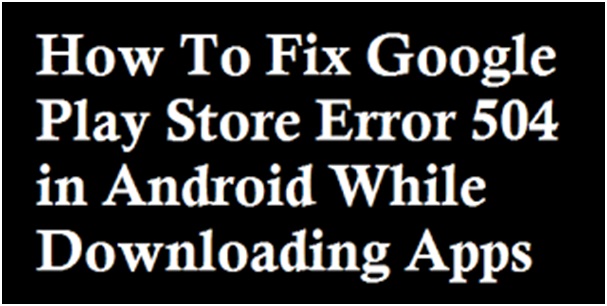
Lösning 1: Ta bort och lägg till Gmail-konto
Detta är den första och främsta lösningen för att lösa fel 504. Låt oss gå igenom stegen ett efter ett för att förstå det bättre.
Gå först till systeminställningar > Konton > Google > Ta bort ditt Gmail-konto.
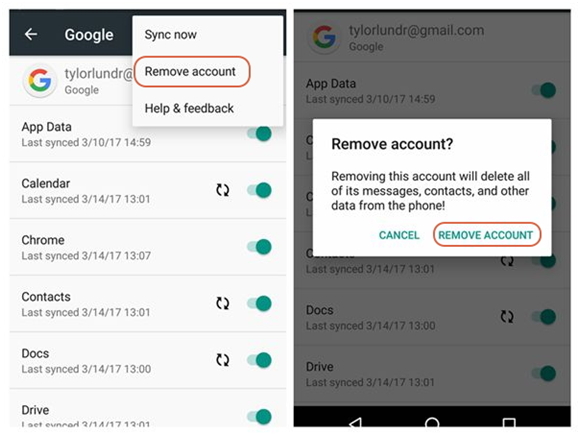
Gå nu till inställningar > Appar > Alla > Tvinga stopp, Rensa data, Rensa cache för Google Play Butik (liknande metod 2)
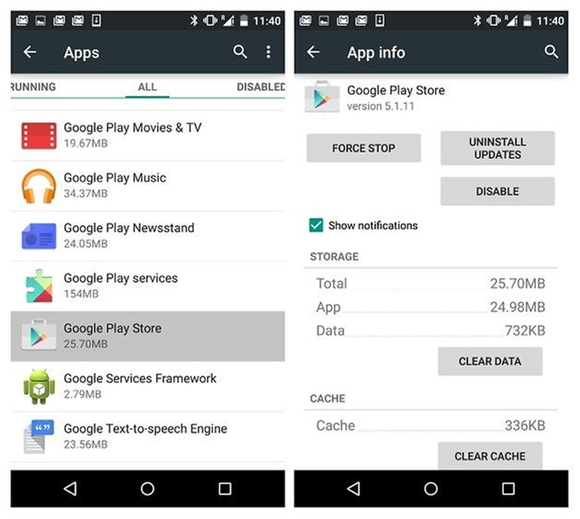
När detta är gjort, besök inställningar > Konton > Google > Lägg till ditt Gmail-konto.
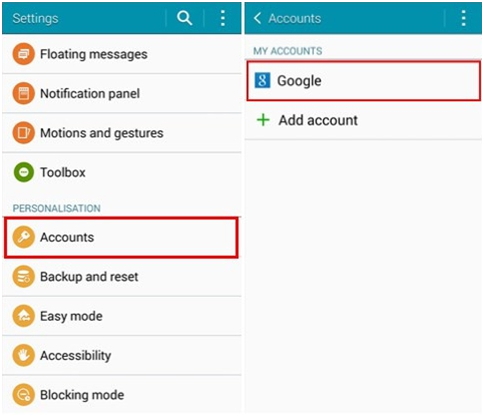
När du har lagt till ditt Google-konto på enheten bör du nu starta om Android-enheten och ställa in Googles inställningar genom att acceptera alla villkor.
Slutligen måste du besöka Google Play Butik och uppdatera eller installera om din Play Butik-app igen.
Detta bör troligen lösa problemet med fel 504, om inte titta på de andra 3 lösningarna.
Lösning 2: Rensa våra appar som körs
När vi kommer åt vår mobil kommer vi åt så många appar, vissa fungerar i bakgrunden. Omedvetet fortsätter en serie appar att arbeta i bakgrunden, vilket förbrukar data och lagringskapacitet. Du kan bli av med det genom att rensa bort sådana appar som körs genom att följa processen:
>Gå till Inställningar
>Öppna Application Manager
>Välj Hantera applikation
>Välj alla appar som körs i bakgrunden och rensa skärmen
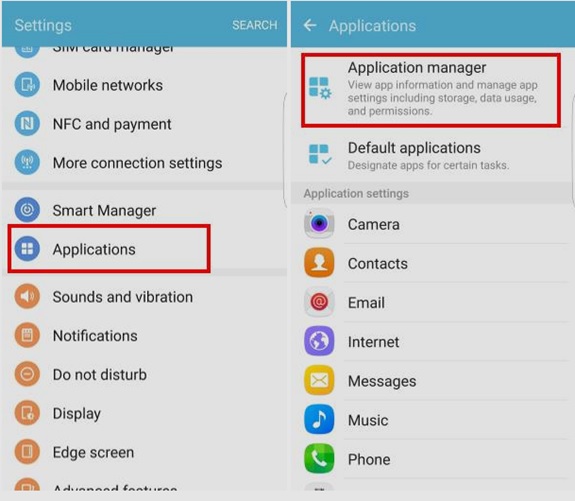
Nästa steg är att uppdatera Play Store för att frigöra lite lagringsutrymme. Nödvändiga steg för att göra det kommer att vara:
>Gå till Inställningar
>Välj Application Manager
>Klicka på Google Play butik
>Välj Force Stop
>Klicka sedan på Rensa data
>Välj sedan Rensa cache
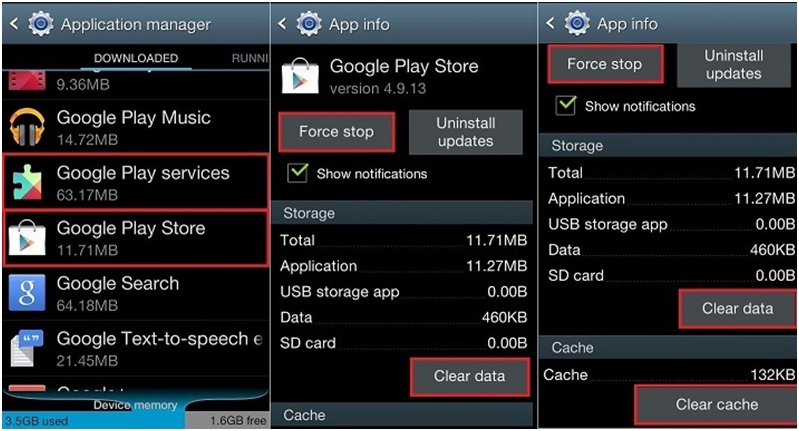
Om du gör det kommer det att ge lite ledigt utrymme till enheten, eftersom lagringsutrymme många gånger är orsaken till problemet med nedladdningsprocessen. Eftersom cachen är det tillfälliga som skapas när vi går in i webbläsaren eller besöker sidan i en Google Play-butik, skapas det för att få snabbare tillgång till data.
Lösning 3: Återställ inställningen för apparna
Att återställa appinställningarna är också ett bra alternativ eftersom det kommer att uppdatera inställningen för appen och dess nedladdningsriktlinjer. Som ibland skapar dessa riktlinjer ett okänt fel som felkod 504 under din Google Play-upplevelse. Nej, de nödvändiga stegen är följande:
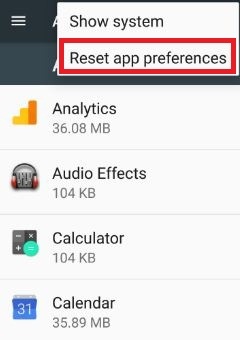
>Gå till Inställningar
>Välj applikationshanteraren eller appar
>Välj Mer
>Klicka på Återställ appinställningar
>Välj Återställ appar
>Tryck på OK
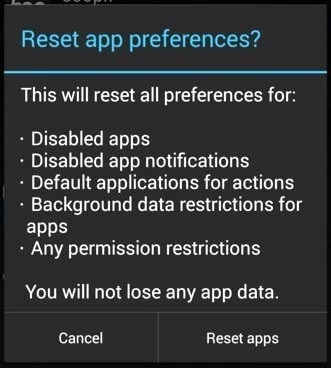
Om du gör det återställs inställningarna för apparna som begränsade behörigheter, inaktiverade appar, bakgrundsdata för den begränsade appen, avisering. Och viktigast av detta är att följande process inte tillåter att du förlorar dina data. Eftersom de flesta fall är av största vikt att förlora data under återställningsprocessen. Att följa dessa steg hjälper dig att lösa problemet utan ytterligare fel till nedladdningsprocessen.
Lösning 4. Installation av tredjeparts VPN-applikation
VPN: er är virtuella privata nätverk som används för att komma åt dina data säkert över nätverket, precis som en brandvägg fungerar på systemet, på ett liknande sätt fungerar det online. På så sätt skapas en säker omgivning över hela nätverket som ger utrymme för gratis surfdata online.
Om ditt offentliga nätverk orsakar ett fel när du laddar ner appen via Play Store, har du möjligheten till det, alternativt kan du använda VPN-applikationen för att lösa problemet. Du kan följa stegen för att installera VPN-applikationen.
>Besök Google Play Butik
>Hitta en pålitlig VPN-applikation och ladda ner VPN-applikationen
>Installerar Hidemans VPN-app från Play Store
>öppna applikationen; välj land (ett annat land som USA/UK)
>Välj Anslut
>Nu, efter det kan du ladda ner appen du vill ladda ner
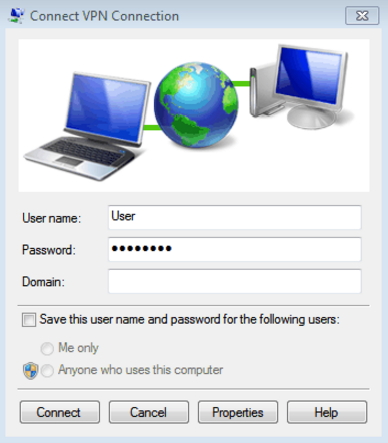
Den här appen är en bra källa till räddning för Google play-felkoden 504. om du inte kan lösa problemet genom att följa någon av de ovan nämnda metoderna och lösningarna så är i ett sådant fall att prova VPN-applikationen svaret på problemet av nedladdningsfel.
I denna snabbt växande värld är livet utan de nya apparna lite svårt att tänka på. Men sida vid sida brukar vi möta många hinder för att komma åt den här världen. På samma sätt hindrar felkoden 504 dig från att komma åt appen och skapar förvirringstillstånd.
Eftersom vi alla vet att nedladdning av en app är det första steget för att komma åt en app, och i det här inledande skedet fick du ett fel som fel 504, vilket skapar förvirring och många frågor också. Vi förstår ditt problem, det är därför som täckte detaljerna i problemet med en möjlig och genomförbar lösning så att din nedladdningsprocess inte stoppas av några problem och att du har din app att fördjupa dig i dess erfarenhetsvärld.
Android systemåterställning
- Problem med Android-enheter
- Processsystemet svarar inte
- Min telefon laddas inte
- Play Butik fungerar inte
- Android System UI stoppade
- Problem med att analysera paketet
- Android-kryptering misslyckades
- Appen öppnas inte
- Tyvärr har appen slutat
- Verifieringsfel
- Avinstallera Google Play Service
- Android kraschar
- Android-telefon Långsam
- Android-appar kraschar hela tiden
- HTC vit skärm
- Android-appen är inte installerad
- Kameran misslyckades
- Samsung pekdatorproblem
- Programvara för reparation av Android
- Android Starta om appar
- Tyvärr har Process.com.android.phone stoppats
- Android.Process.Media har slutat
- Android.Process.Acore har slutat
- Fast vid Android System Recovery
- Huawei problem
- Huawei batteriproblem
- Android felkoder
- Android tips






Alice MJ
personalredaktör
Generellt betyg 4,5 ( 105 deltog)